In der heutigen Zeit begegnen uns zahlreiche Online-Plattformen, die den Fehler „Alle Kameras sind reserviert“ mit dem Fehlercode 0xA00f4288 ausgeben. Dieser Fehler steht im Zusammenhang mit Ihrer Kamera-Anwendung und sollte schnellstmöglich behoben werden. Wenn diese Fehlermeldung erscheint, könnte man annehmen, dass das Problem daher rührt, dass andere Anwendungen auf Ihrem Windows 10-Rechner die Kamera nutzen. Das ist nicht ganz falsch! Obwohl dies einer der Hauptgründe für dieses Problem ist, gibt es noch weitere Faktoren, die den Fehlercode 0xA00f4288 verursachen können. Falls auch Sie diese Fehlermeldung erhalten und Schwierigkeiten bei der Behebung haben, sind wir hier, um Ihnen zu helfen. Wir präsentieren eine Liste von Ursachen und Lösungsansätzen, die Ihnen dabei helfen, den Fehlercode 0xA00f4288 zu verstehen und zu beheben. Lesen Sie also weiter!
Behebung des Fehlers „Alle Kameras sind reserviert“ 0xA00f4288 unter Windows 10
Die genaue Fehlermeldung lautet:
Schließen Sie andere Anwendungen. Es scheint, als ob bereits eine andere Anwendung die Kamera verwendet. Falls erforderlich, hier ist der Fehlercode: 0xA00F4288
Hier sind einige mögliche Gründe, die zu dem Problem „Alle Kameras sind reserviert“ führen können. Es empfiehlt sich, diese Ursachen genau zu analysieren, um dann geeignete Methoden zur Fehlerbehebung anzuwenden und das Problem auf einfache Weise zu lösen.
- Fehlende, veraltete oder nicht kompatible Kamera-Treiber.
- Beschädigte Dateien und Cache in der Kamera-Anwendung, die nicht mit Ihrem Betriebssystem kompatibel sind.
- Der Kamerazugriff wurde in Ihren Windows 10-Einstellungen nicht gewährt.
- Ein Antivirenprogramm schränkt den Zugriff auf die Kamera ein.
- Eine beschädigte Kamera-Anwendung.
- Andere Programme nutzen Ihre Kamera.
- Nicht korrekte Kameraeinstellungen.
- Die Windows Defender-Firewall blockiert den Kamerazugriff.
- Sicherheitsrichtlinien der Antivirensoftware tragen zum Fehler bei.
- Problematische Updates wurden auf Ihrem Computer installiert.
- Veraltete Anwendungen im Microsoft Store.
- Störungen durch einen inkompatiblen Proxy-Server.
Wir haben diverse technische Foren bezüglich des Fehlercodes 0xA00f4288 untersucht und dabei bewährte Methoden zur Fehlerbehebung analysiert, um das Problem zu lösen.
Hinweis: Erstellen Sie einen Systemwiederherstellungspunkt, um Ihren Computer bei Problemen wiederherstellen zu können.
Grundlegende Methoden zur Fehlerbehebung
Hier sind einige grundlegende Lösungsansätze, die Sie ausprobieren können, bevor Sie zu den fortgeschrittenen Methoden übergehen.
1. Starten Sie Ihren PC neu
Versuchen Sie, Ihren Computer neu zu starten, um vorübergehende Störungen in Bezug auf die Kamera zu beseitigen. Dadurch wird der gesamte beschädigte Cache auf Ihrem PC gelöscht, was das Problem möglicherweise behebt.
1. Gehen Sie zum Desktop, indem Sie gleichzeitig die Windows-Taste + D drücken.
2. Drücken Sie nun gleichzeitig Alt + F4. Ein Popup-Fenster wird angezeigt, wie unten dargestellt.
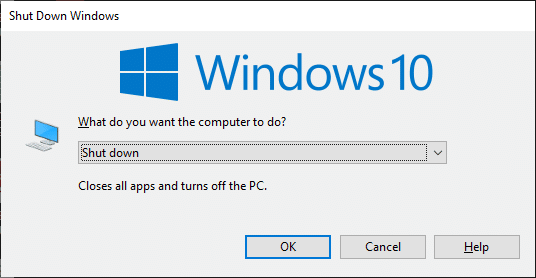
3. Klicken Sie auf das Dropdown-Menü und wählen Sie die Option „Neustart“.
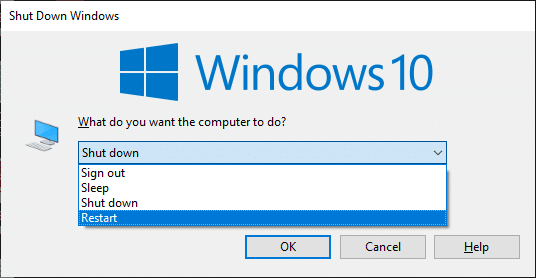
4. Drücken Sie abschließend die Eingabetaste, um Ihren PC neu zu starten.
2. Überprüfen Sie die Ursachen
Lassen Sie uns zunächst feststellen, ob ein Problem mit der Anwendung oder mit Ihrem Computer vorliegt. Öffnen Sie dazu die Kamera-App auf Ihrem Windows 10-PC und versuchen Sie eine Aufnahme.
Fall 1: Wenn es kein Problem mit der integrierten Kamera gibt und Sie Aufnahmen mit dieser machen können, müssen Sie die Schritte zur Behebung des Problems in der Anwendung verfolgen, in der der Fehler auftritt. Versuchen Sie in diesem Fall, die App zu aktualisieren oder neu zu installieren.
Fall 2: Wenn Sie keine Videos aufnehmen können, liegt das Problem an der integrierten Kamera oder Webcam. Die Behebung von Hardware- und Geräteproblemen wird helfen, die „Alle Kameras sind reserviert“-Problematik zu lösen.
3. Überprüfen Sie die Kamera-Hardware
Stellen Sie sicher, dass eine externe Kamera (falls vorhanden) korrekt an Ihren Computer angeschlossen ist und die eingebaute Kamera keine sichtbaren Beschädigungen aufweist. Bei schweren äußeren Schäden sollten Sie einen Austausch der Kamera in Betracht ziehen.

Methode 1: Führen Sie die Problembehandlung für Hardware und Geräte aus
Wenn Sie feststellen, dass Ihr Windows 10-Computer mit Hardwareproblemen zu kämpfen hat, können Sie diese leicht beheben, indem Sie die Problembehandlung für Hardware und Geräte ausführen. Alle vom Troubleshooter identifizierten Probleme werden automatisch behoben. Wenn beispielsweise Einstellungen auf Ihrem PC beschädigt sind und bestimmte Änderungen vorgenommen werden müssen, ist der Troubleshooter sehr hilfreich. Folgen Sie unserer Anleitung zur Fehlerbehebung für Hardware und Geräte, um Probleme zu beheben und die Schritte entsprechend den Anweisungen durchzuführen.
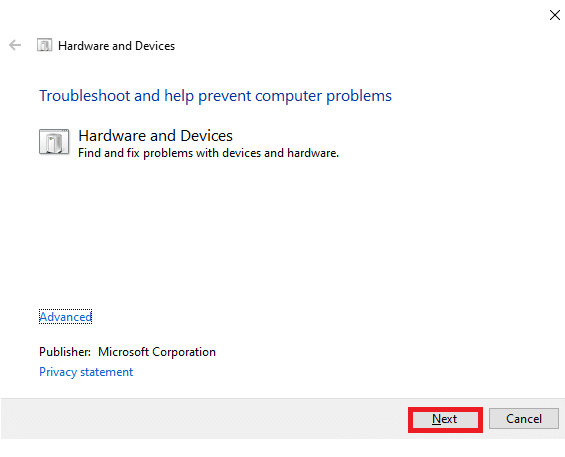
Nachdem Sie alle am Ende des Fehlerbehebungsprozesses genannten Vorschläge angewendet haben, überprüfen Sie, ob Sie den Fehlercode 0xA00f4288 auf Ihrem PC behoben haben.
Methode 2: Schließen Sie Programme, die die Kamera nutzen
Die Kamera in Ihrem Gerät kann immer nur von einer Anwendung verwendet werden. Wenn Sie vermuten, dass andere Anwendungen die Kamera verwenden, sollten Sie alle Hintergrundanwendungen schließen, die auf Ihrem Gerät aktiv sind. Sie können alle Programme beenden, indem Sie jedes einzeln schließen, oder den Task-Manager verwenden. Befolgen Sie dazu unsere Anleitung zum Beenden von Tasks in Windows 10.
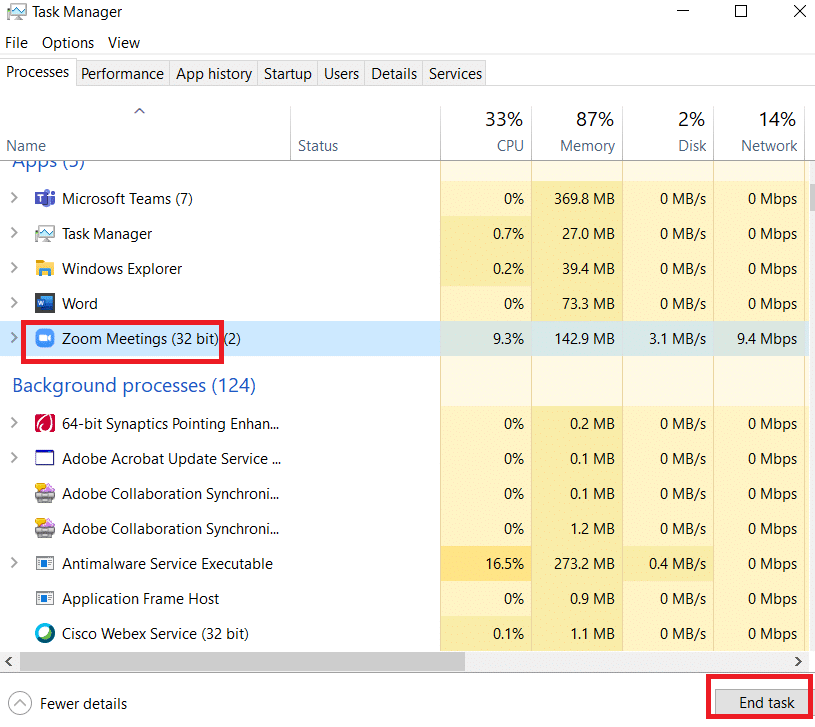
Darüber hinaus empfiehlt es sich, Autostartprogramme auf Ihrem Windows 10-PC zu deaktivieren. Um diese Aufgabe umzusetzen, folgen Sie unserer Anleitung zu 4 Möglichkeiten zum Deaktivieren von Autostartprogrammen in Windows 10.
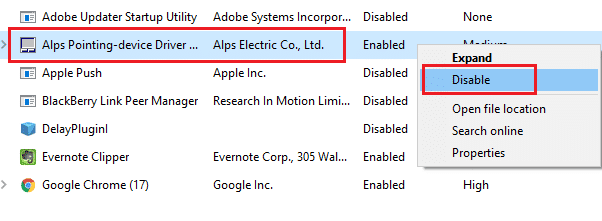
Nachdem Sie die Hintergrundanwendungen deaktiviert und Autostartprogramme auf Ihrem Computer beendet haben, überprüfen Sie, ob der Fehlercode 0xA00f4288 auf Ihrem PC behoben wurde.
Methode 3: Kamerazugriff erlauben
Wenn auf Ihrem Windows 10-Computer der Fehlercode „Alle Kameras sind reserviert“ angezeigt wird, besteht die Möglichkeit, dass der Zugriff für die Kamera nicht richtig gewährt wurde. Sie können dieses Problem leicht beheben, indem Sie den Zugriff für die Kamera in den Windows-Einstellungen erlauben. Hier sind die Schritte zum Erteilen der Kameraberechtigungen auf Ihrem Computer:
1. Starten Sie die Windows-Einstellungen, indem Sie gleichzeitig die Tasten Windows + I drücken.
2. Wählen Sie dann die Option Datenschutz.
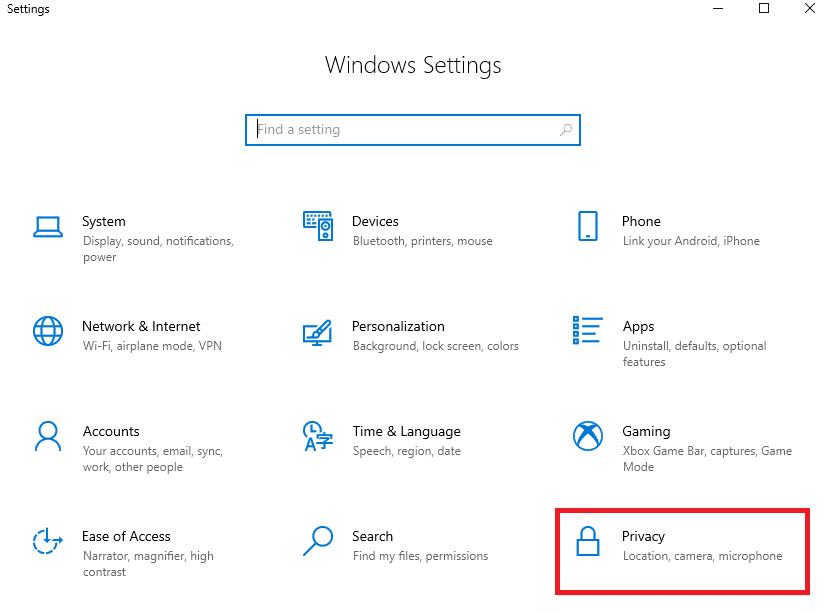
3. Suchen Sie dann im linken Bereich die Option Kamera und wählen Sie diese aus.
Hinweis: Stellen Sie sicher, dass „Apps den Zugriff auf Ihre Kamera erlauben“ aktiviert ist, wie abgebildet.
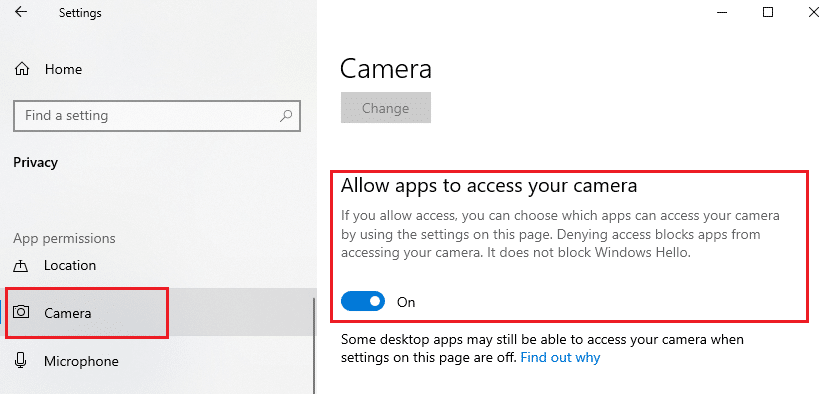
Wenn Sie sicher sind, dass Ihre Kamera Zugriff auf alle Anwendungen und Programme hat, überprüfen Sie, ob der Fehler „Alle Kameras sind reserviert“ behoben ist.
Methode 4: Kameragerätetreiber aktivieren
Wenn Sie versehentlich die Webcam oder Kamera in Ihren Geräteeinstellungen deaktiviert haben, wird der Fehlercode 0xA00f4288 angezeigt. Wenn Sie die Webcam auf Ihrem Gerät deaktiviert haben, aktivieren Sie diese wieder, wie unten beschrieben.
1. Drücken Sie die Windows-Taste, geben Sie „Geräte-Manager“ ein und klicken Sie dann auf „Öffnen“.
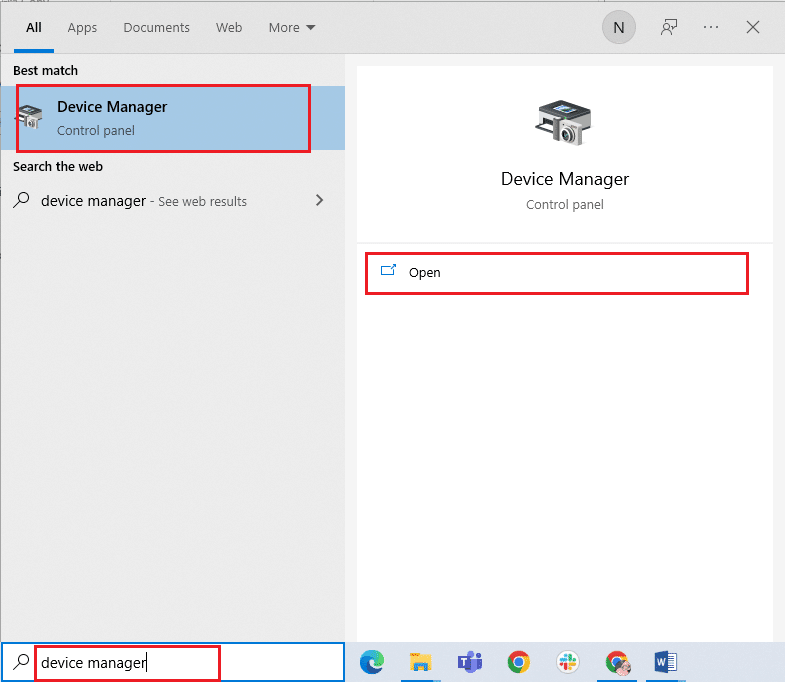
2. Sobald sich das Fenster des Geräte-Managers öffnet, doppelklicken Sie auf den Abschnitt „Kameras“, um ihn zu erweitern.
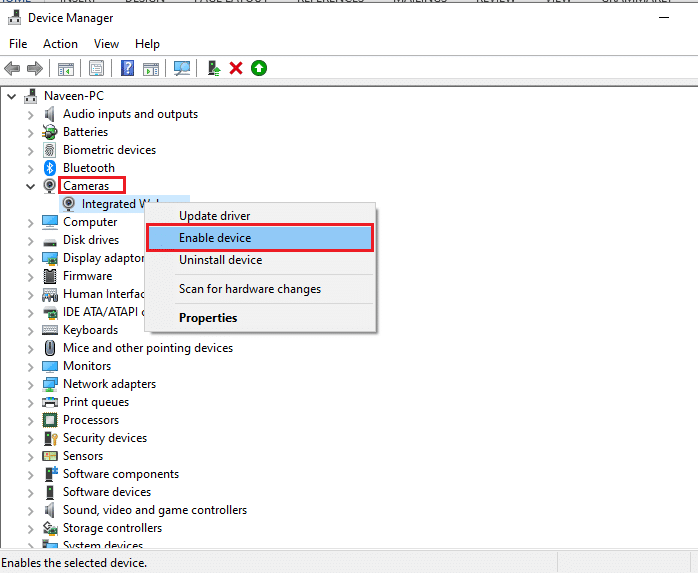
3. Klicken Sie nun mit der rechten Maustaste auf Ihr Kameragerät und wählen Sie die Option „Gerät aktivieren“.
Methode 5: Malware-Scan durchführen
Mehrere Microsoft-Experten raten dazu, den PC regelmäßig auf Malware zu überprüfen, um ihn vor Bedrohungen zu schützen. Wenn Viren oder Malware in Ihren PC eindringen, können Sie möglicherweise keine externen oder internen Hardwaregeräte verwenden. In Windows 10 kann dies zum Fehlercode 0xA00f4288 führen. Daher wird empfohlen, Ihren Computer zu scannen, wie in unserer Anleitung „Wie führe ich einen Virenscan auf meinem Computer durch?“ beschrieben.
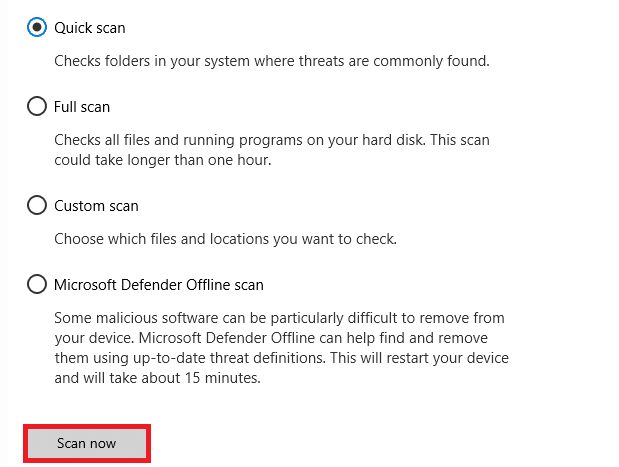
Wenn Sie Malware von Ihrem Computer entfernen möchten, lesen Sie auch unsere Anleitung „So entfernen Sie Malware von Ihrem PC in Windows 10“.
Methode 6: Windows aktualisieren
Auch wenn Fehler auf Ihrem PC vorhanden sind, können diese in der Regel erst nach einem Windows-Update behoben werden. Microsoft veröffentlicht regelmäßig Updates, um solche Fehler zu beheben, was auch den Fehlercode „Alle Kameras sind reserviert“ beheben kann. Stellen Sie daher sicher, dass Ihr Windows-Betriebssystem auf dem neuesten Stand ist. Nutzen Sie unsere Anleitung zum Herunterladen und Installieren des neuesten Windows 10-Updates.
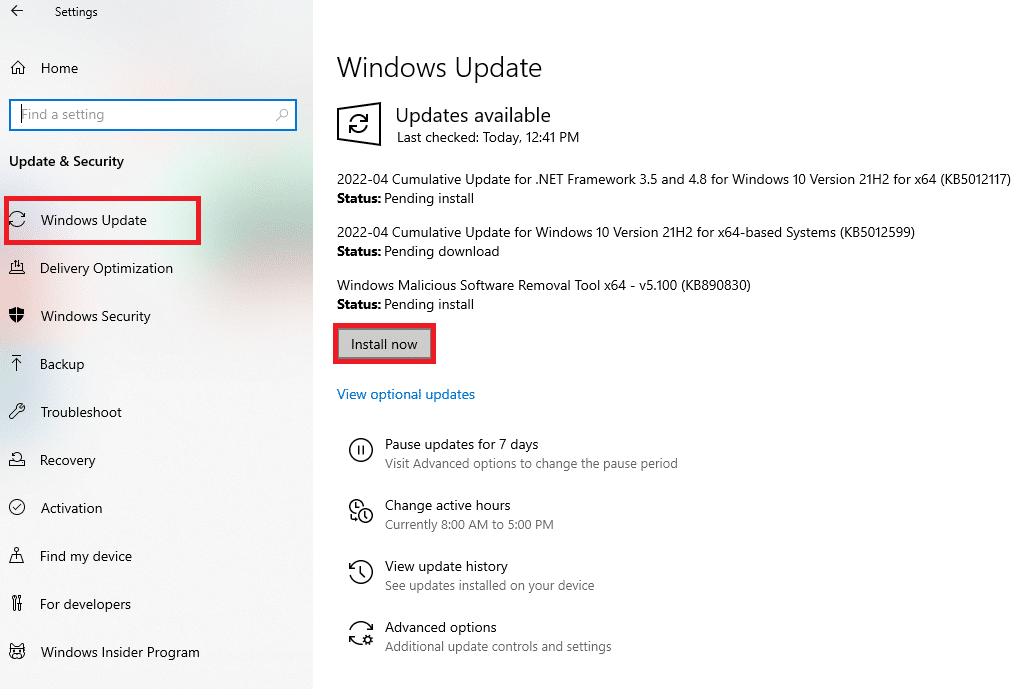
Überprüfen Sie nach der Aktualisierung Ihres Windows-Betriebssystems, ob Sie wieder auf Ihre Kamera zugreifen können.
Methode 7: Proxyserver deaktivieren
Wenn Sie auf Ihrem Windows 10-Computer falsche Netzwerkeinstellungen haben, wird der Fehlercode „Alle Kameras sind reserviert“ mit dem Fehlercode 0xA00f4288 angezeigt. Wenn Sie einen VPN-Dienst installiert haben oder Proxy-Server auf Ihrem PC nutzen, befolgen Sie unsere Anleitung zum Deaktivieren von VPN und Proxy unter Windows 10 und setzen Sie die Schritte wie im Artikel beschrieben um.
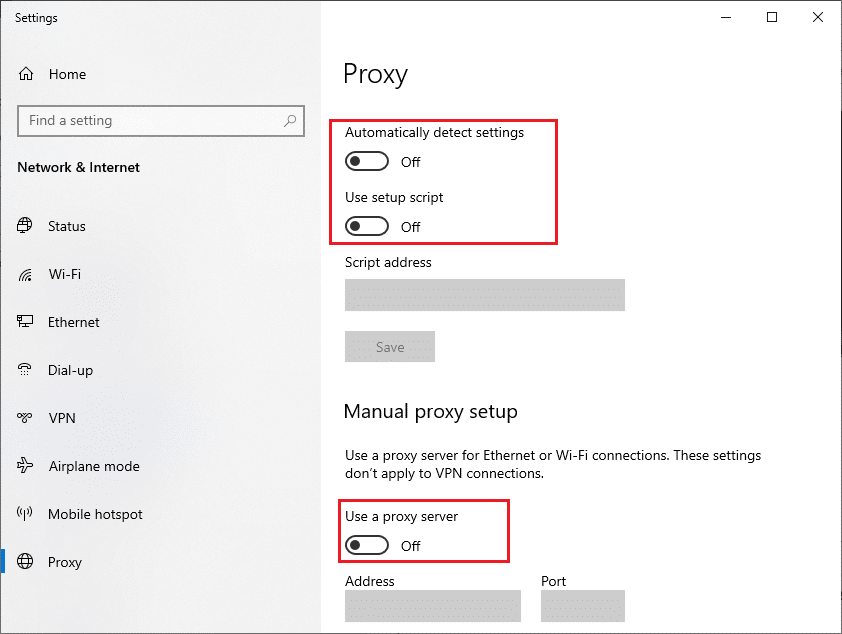
Überprüfen Sie nach dem Deaktivieren des VPN-Clients und der Proxyserver, ob der beschriebene Fehlercode behoben ist. Wenn das Problem weiterhin besteht, versuchen Sie, eine Verbindung über einen mobilen Hotspot herzustellen.
Methode 8: Antivirensoftware vorübergehend deaktivieren (falls zutreffend)
Ihre Antivirensoftware kann fälschlicherweise verhindern, dass neue Updates auf Ihrem PC installiert werden. Viele Kompatibilitätsprobleme werden von Windows-Nutzern festgestellt, die schwer zu tolerieren und zu beheben sind. Antivirensoftware wie Norton und Avast können neuere Windows-Updates blockieren. Es wird empfohlen, alle integrierten oder Drittanbieter-Antivirenprogramme vorübergehend zu deaktivieren, um das Problem zu lösen. Lesen Sie unsere Anleitung zum vorübergehenden Deaktivieren von Antivirensoftware unter Windows 10 und folgen Sie den Anweisungen, um Ihre Antivirensoftware vorübergehend zu deaktivieren.
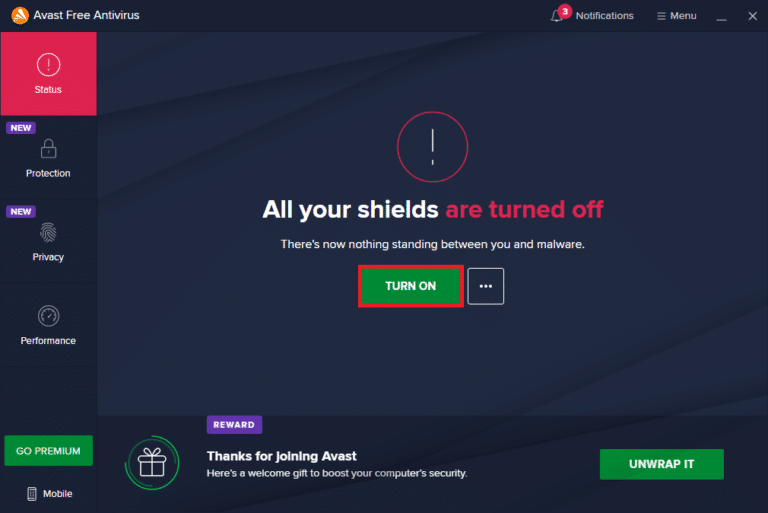
Nachdem Sie den Fehler „Alle Kameras sind reserviert“ auf Ihrem Windows 10-PC behoben haben, stellen Sie sicher, dass Sie die Antivirensoftware wieder aktivieren, da ein System ohne Sicherheit immer eine Bedrohung darstellt.
Methode 9: Windows Defender Firewall deaktivieren (nicht empfohlen)
Darüber hinaus kann die Windows Defender Firewall auf Ihrem Computer aus Sicherheitsgründen den Kamerazugriff verhindern. Wenn die Kamera von der Windows Defender Firewall blockiert wird, müssen Sie diese aktivieren oder die Firewall-Sicherheit vorübergehend deaktivieren. Wenn Sie nicht wissen, wie Sie die Windows Defender Firewall deaktivieren können, hilft Ihnen unsere Anleitung zum Deaktivieren der Windows 10-Firewall.
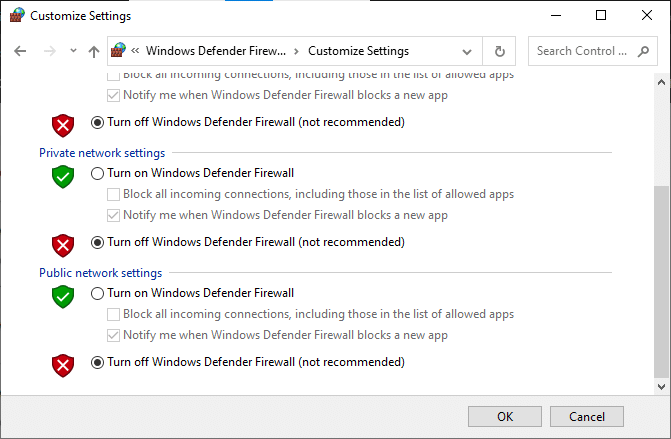
Stellen Sie nach dem Zugriff auf Ihre Kamera sicher, dass Sie die Firewall wieder aktivieren, da ein Computer ohne Sicherheit immer eine Bedrohung darstellt.
Methode 10: Kameratreiber aktualisieren oder zurücksetzen
Wenn auf Ihrem Computer inkompatible oder veraltete Kameratreiber vorhanden sind, wird der Fehlercode „Alle Kameras sind reserviert“ mit dem Fehlercode 0xA00f4288 angezeigt. Um das Problem zu beheben, aktualisieren Sie die Kameratreiber oder setzen Sie diese bei Bedarf zurück.
Option I: Kameratreiber aktualisieren
Wenn Sie veraltete Kameratreiber verwenden, kann dies zu diesem Fehler führen. Befolgen Sie unsere Anleitung, um Ihre Treiber in Windows 10 zu aktualisieren.
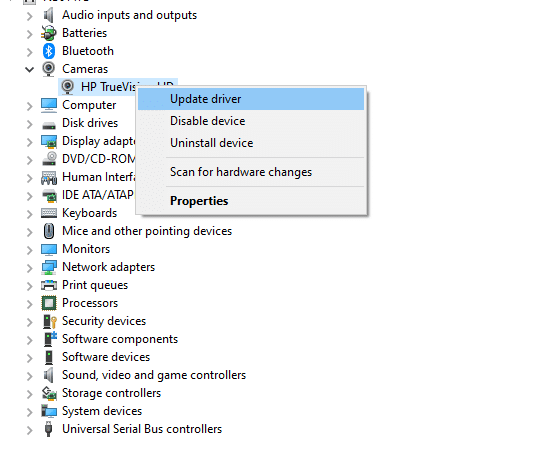
Option II: Treiberaktualisierungen zurücksetzen
Wenn die Aktualisierung des Treibers den Fehler nicht behebt, können Sie unsere Anleitung zum Zurücksetzen von Treiberaktualisierungen verwenden.
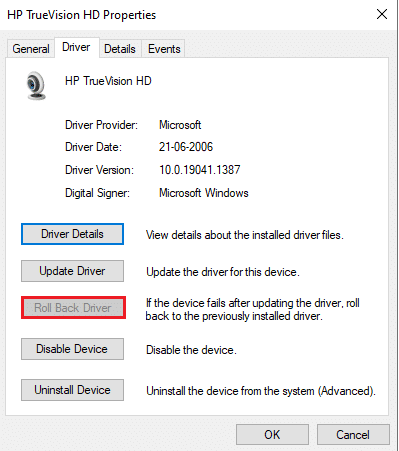
Methode 11: Anwendungen aktualisieren
Sie müssen sicherstellen, dass alle mit dem Microsoft Store verbundenen Anwendungen auf dem neuesten Stand sind. Dadurch wird sichergestellt, dass alle zugehörigen Apps die aktuellste Version verwenden, wodurch der Fehlercode „Alle Kameras sind reserviert“ 0xA00f4288 behoben wird. Führen Sie die Schritte wie beschrieben aus.
1. Drücken Sie die Windows-Taste, geben Sie „Microsoft Store“ ein und klicken Sie auf „Öffnen“.
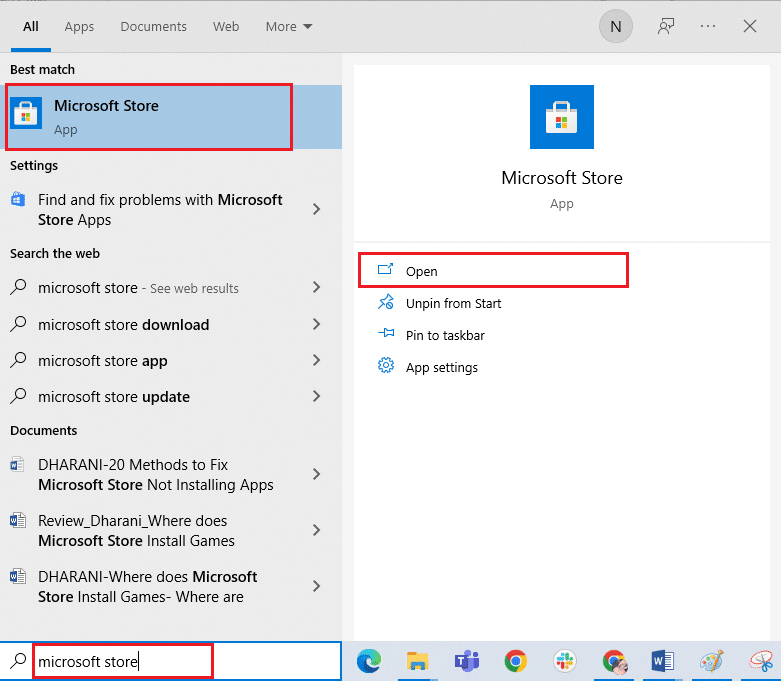
2. Klicken Sie als Nächstes im Microsoft Store-Fenster auf das Bibliothekssymbol.
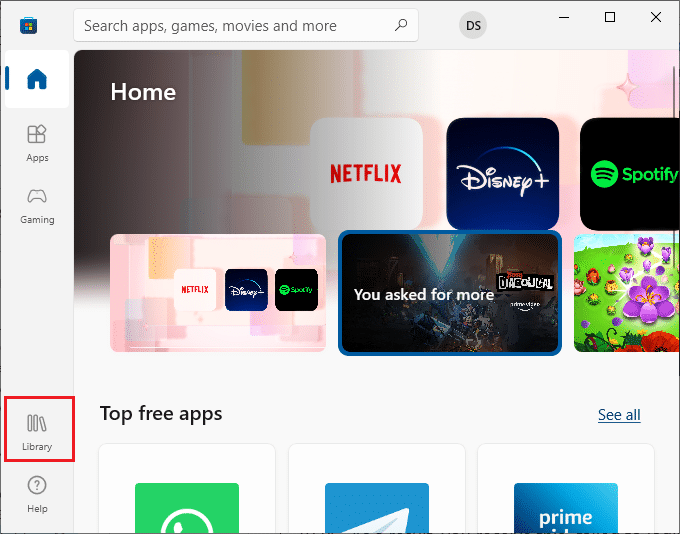
3. Klicken Sie nun auf die Schaltfläche „Updates abrufen“.
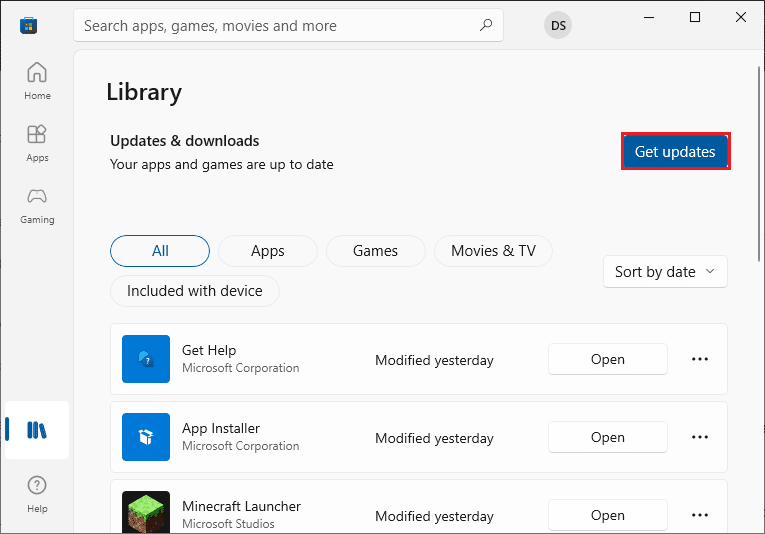
4. Klicken Sie anschließend auf die Schaltfläche „Alle aktualisieren“.
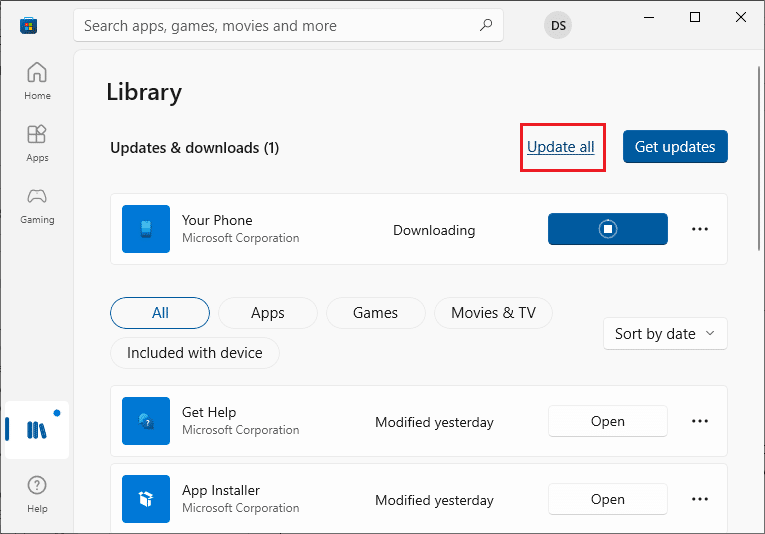
5. Warten Sie, bis Ihre Anwendungen und Spiele aktualisiert wurden.
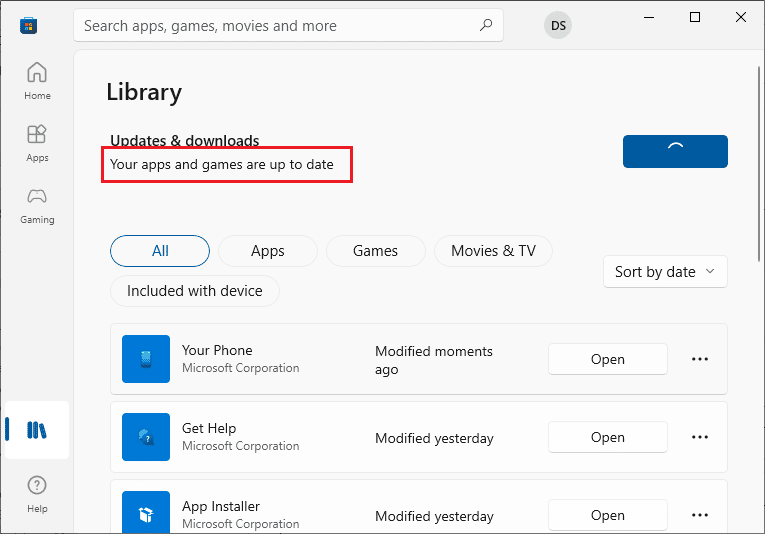
Methode 12: Registrierungsschlüssel anpassen
Einige Benutzer haben bestätigt, dass die Anpassung einiger Registrierungsschlüssel in ihrem Computer den Fehler „Alle Kameras sind reserviert“ in Windows 10 behoben hat. Befolgen Sie die nachstehenden Anweisungen, um dies ebenfalls zu versuchen.
1. Drücken Sie die Windows-Taste, geben Sie „Registrierungseditor“ ein und klicken Sie auf „Als Administrator ausführen“.
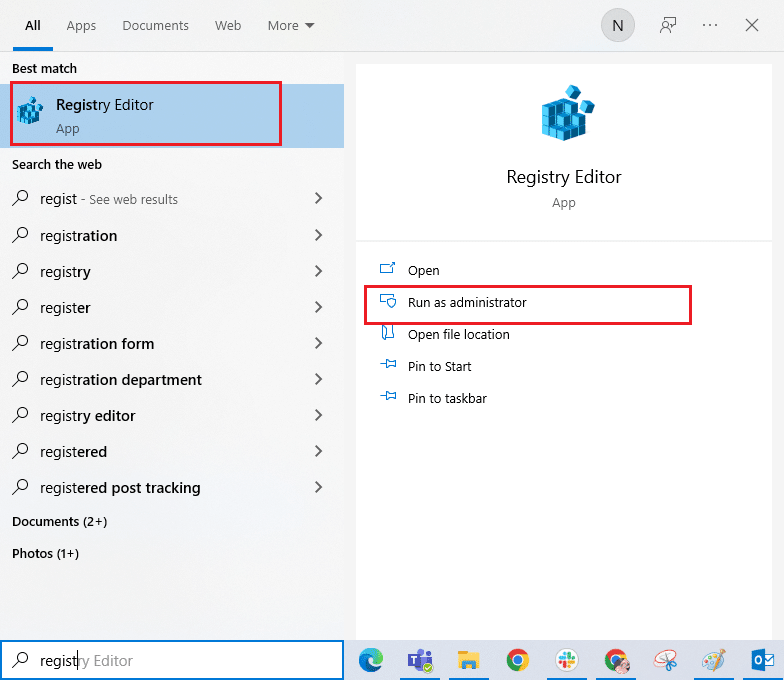
2. Gehen Sie im Registrierungseditor zu dem angegebenen Schlüsselordnerpfad.
ComputerHKEY_LOCAL_MACHINESOFTWAREMicrosoftWindows Media FoundationPlatform
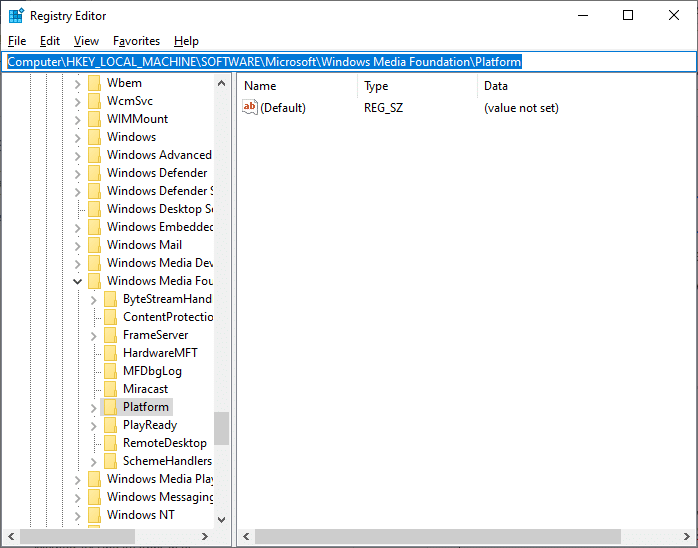
3. Klicken Sie nun mit der rechten Maustaste auf „Platform“ und wählen Sie die Option „Neu“, gefolgt von „DWORD-Wert (32-Bit)“, wie gezeigt.
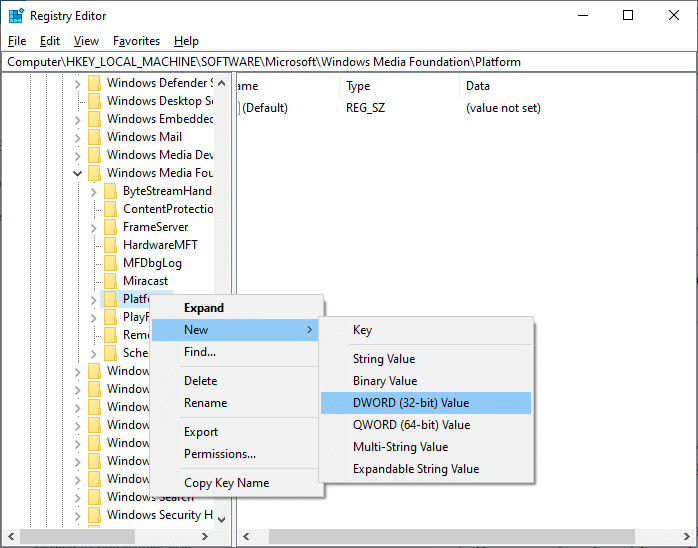
4. Legen Sie dann den Namen auf „EnableFrameServerMode“ fest.
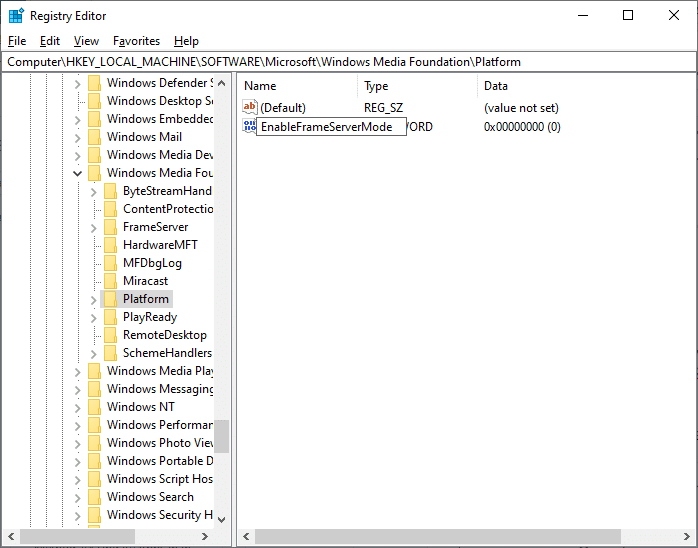
5. Doppelklicken Sie anschließend auf den neu erstellten Schlüssel „EnableFrameServerMode“, setzen Sie die Wertdaten auf 1 und klicken Sie auf „OK“.
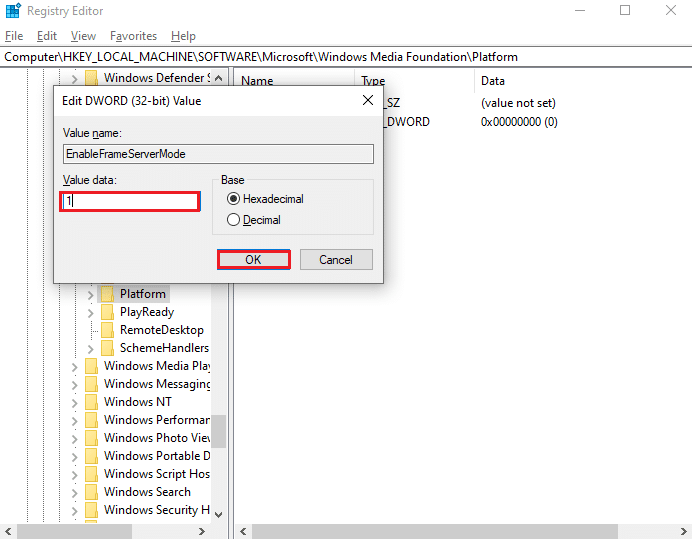
6. Schließen Sie alle Fenster und starten Sie Ihren PC neu. Überprüfen Sie, ob der Fehler „Alle Kameras sind reserviert“ behoben ist.
Methode 13: Letzte Updates deinstallieren
Wenn das Problem „Alle Kameras sind reserviert“ nach der Aktualisierung des Windows-Betriebssystems auftritt, sind Ihre Systemprogrammdateien und -konfigurationen möglicherweise nicht mit dem neuen Update kompatibel. Deinstallieren Sie in diesem Fall die letzten Updates auf Ihrem PC. Dadurch wird auch die Stabilität Ihres PCs wiederhergestellt. Hier ist die Vorgehensweise:
1. Drücken Sie die Windows-Taste, geben Sie „Systemsteuerung“ ein und klicken Sie auf „Öffnen“.
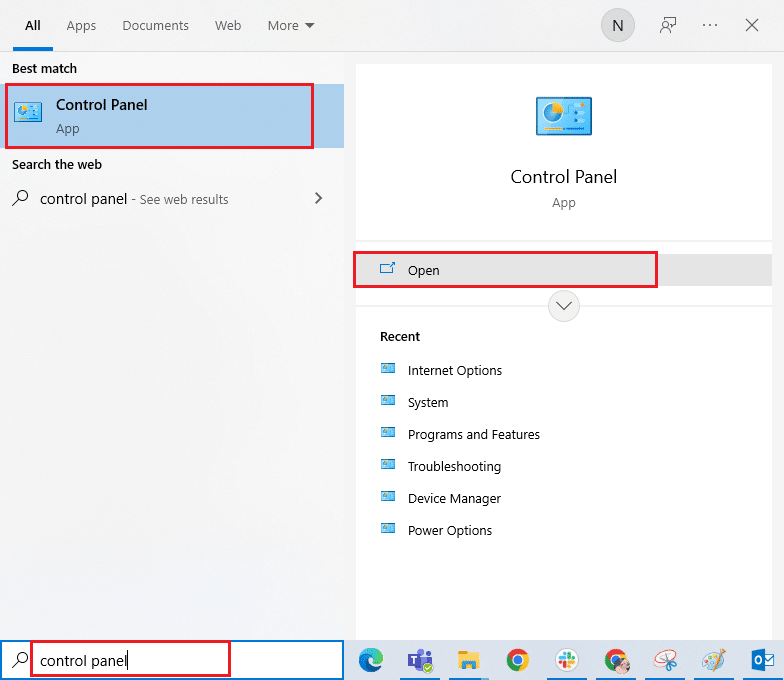
2. Klicken Sie im Menü „Programme“ auf „Programm deinstallieren“, wie abgebildet.
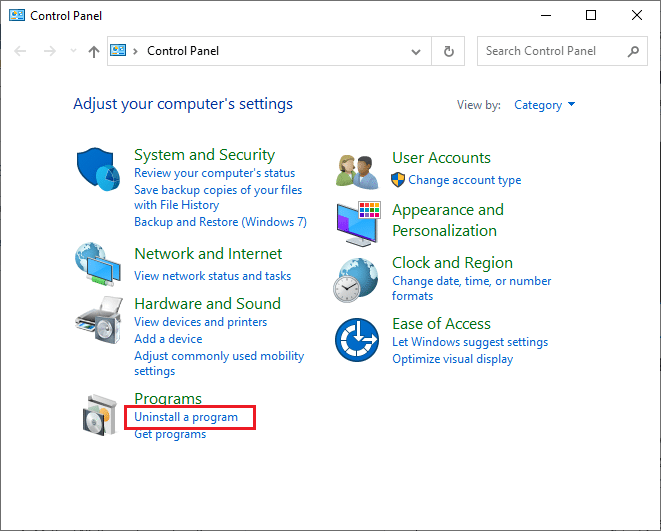
3. Klicken Sie nun im linken Bereich auf „Installierte Updates anzeigen“, wie hier gezeigt.
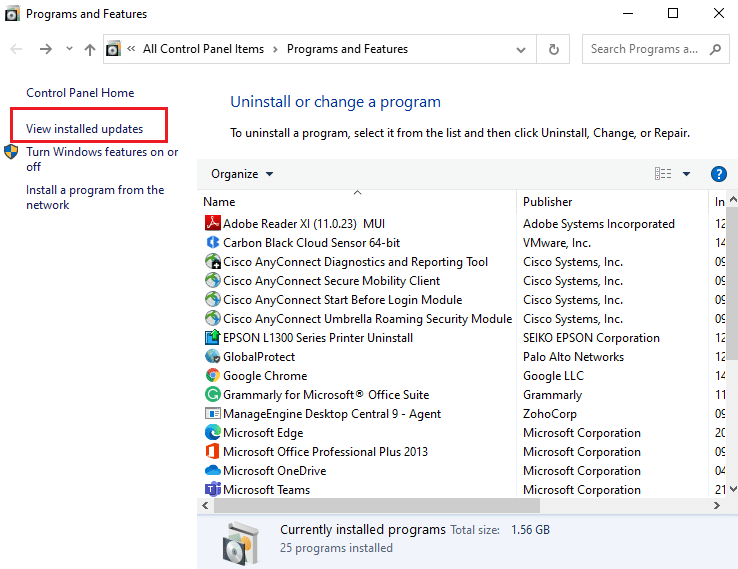
4. Wählen Sie nun das letzte Update aus und klicken Sie auf die Option „Deinstallieren“, wie unten gezeigt.
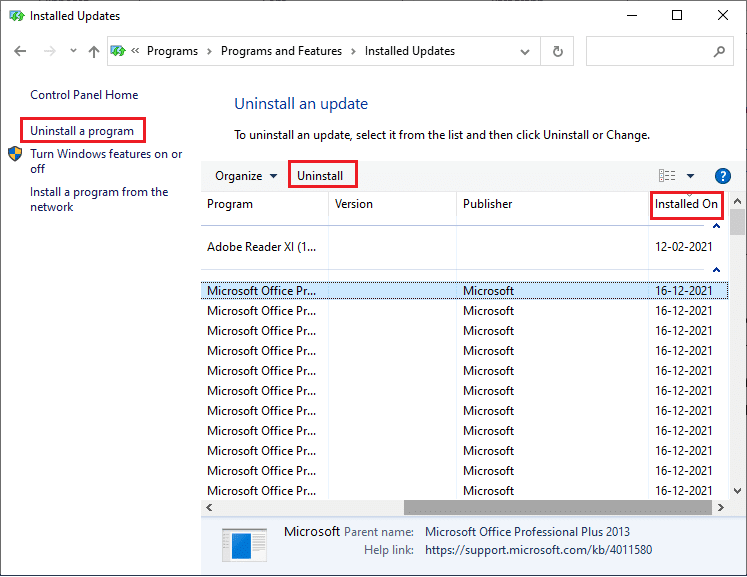
5. Bestätigen Sie gegebenenfalls die Aufforderung und starten Sie Ihren PC neu.
Überprüfen Sie, ob der Fehler 0xA00f4288 auf Ihrem PC behoben ist.
Methode 14: Problematische Anwendungen neu installieren
Wenn der Fehlercode „Alle Kameras sind reserviert“ durch anwendungsbezogene Probleme verursacht wird, bleibt Ihnen keine andere Wahl, als die betreffenden Anwendungen neu zu installieren. Hier sind einige Anweisungen zur Neuinstallation problematischer Anwendungen aus dem Microsoft Store.
Hinweis: In dieser Anleitung wird Zoom als Beispiel verwendet.
1. Drücken Sie die Windows-Taste, geben Sie „Systemsteuerung“ ein und klicken Sie auf „Öffnen“.
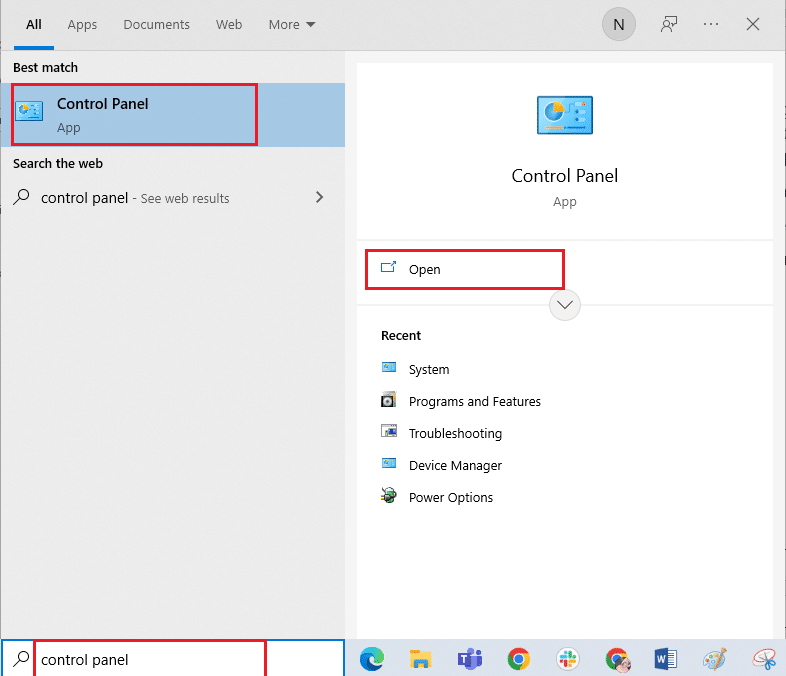
2. Stellen Sie nun „Ansicht nach > Große Symbole“ ein und klicken Sie dann auf die Option „Programme und Funktionen“.
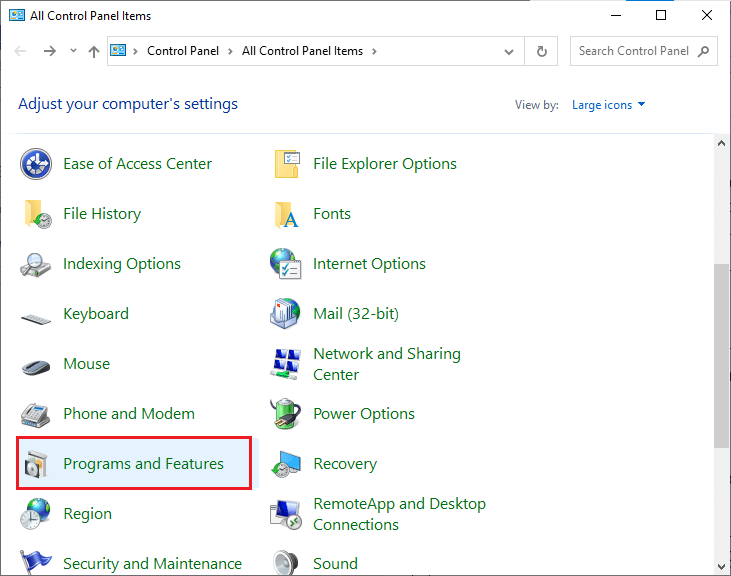
3. Klicken Sie nun auf „Zoom“ und wählen Sie die Option „Deinstallieren“.
<img class=“alignnone wp-image-98057″ width=“650″ height=“512″ src=“https://wilku.top/wp-content/uploads/2022/05/1652280017_573_Fix-All-Cameras-are-Reserver-Error-0xA00f42